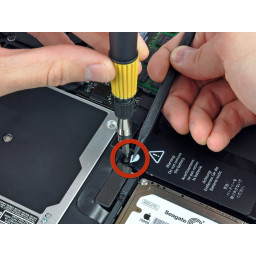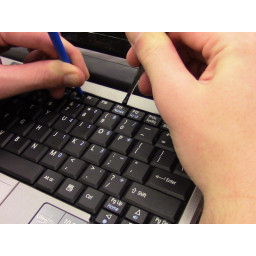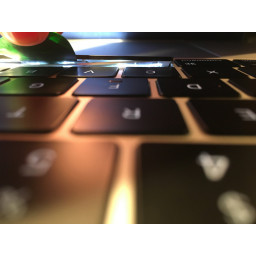Ваша заявка или вопрос будут отправлены 10-ти наиболее подходящим по сферам деятельности сервисным центрам Москвы. Всего в Москве - 5 193 сервисных центра, которые ремонтируют 374 вида техники.
MacBook Pro 15 "Замена жесткого диска / ИК-датчика в середине 2009 года, 2,53 ГГц, середина 2009 года

- ВКонтакте
- РћРТвЂВВВВВВВВнокласснРСвЂВВВВВВВВРєРСвЂВВВВВВВВ
- Viber
- Skype
- Telegram
Шаг 1
Удалите следующие десять винтов, крепящих нижний регистр к верхнему:
Семь винтов 3 мм Phillips.
Три 13,5 мм винта Phillips.
Шаг 2
Три винта Pentalobe крепят аккумулятор к верхнему корпусу. Их можно удалить с помощью .
Если у вас нет драйвера Pentalobe, в крайнем случае можно использовать отвертку с плоской головкой 1,5 мм. Убедитесь, что головка отвертки с плоской головкой плотно прилегает к двум из пяти «точек» головки винта, прежде чем пытаться вырвать винт, так как свободная посадка легко лишит головку винта.
Если головка вашей отвертки подходит слишком свободно, найдите больший бит и подайте его до плотного прилегания, прежде чем продолжить.
Вам не обязательно выполнять шаги 3-7, чтобы извлечь аккумулятор, чтобы заменить жесткий диск. Тем не менее, рекомендуется отсоединить все источники питания от электроники перед началом работы с ними.
Шаг 3
Удалите два винта Phillips, крепящие кронштейн жесткого диска к верхнему корпусу.
Эти винты прикреплены к кронштейну жесткого диска.
Поднимите фиксирующий кронштейн из верхнего корпуса.
Шаг 4
Удалите следующие четыре винта, которыми жесткий диск и кабель ИК-датчика крепятся к верхнему корпусу:
Два винта 1,5 мм Phillips.
Два 4 мм винта Phillips.
Шаг 5
Обеими руками поднимите нижний корпус рядом с вентиляционным отверстием, чтобы снять его с двух зажимов, крепящих его к верхнему корпусу.
Снимите нижний регистр и отложите его в сторону.
Шаг 6
Удалите два незащищенных пятиконечных винта Pentalobe вдоль верхнего края батареи.
Шаг 7
Поднимите жесткий диск за его язычок и извлеките его из корпуса, следя за кабелем, соединяющим его с компьютером.
Шаг 8
Сдвиньте жесткий диск и кронштейн ИК-датчика от края верхней части корпуса.
Осторожно снимите жесткий диск и кабель ИК-датчика с верхней части корпуса.
Шаг 9
Используйте кончик spudger, чтобы отогнуть палец назад наклейки «Предупреждение: не вынимайте батарею», пока вы удаляете пятиконечный винт Pentalobe, скрытый снизу.
Шаг 10
Удалите кабель жесткого диска, потянув его разъем прямо от жесткого диска.
Шаг 11
Используйте плоский конец spudger, чтобы отсоединить разъем кабеля жесткого диска от платы логики.
Поднимите жесткий диск и ИК-датчик в сборе из верхнего корпуса.
Шаг 12
Поднимите аккумулятор за пластиковый язычок и отодвиньте его от длинного края верхнего корпуса.
Пока не пытайтесь полностью извлечь аккумулятор.
Шаг 13
Ваша запасная часть может поставляться или не поставляться с передним кронштейном (для датчика). Если это не так, вам нужно перенести его на новый кабель.
Используйте наконечник spudger, чтобы перевернуть разъем ZIF на кабеле жесткого диска.
Аккуратно вытяните кабель кронштейна датчика из разъема ZIF.
Используйте плоский конец spudger, чтобы отсоединить кабель жесткого диска от кронштейна датчика.
Снимите клейкую подложку с нового кабеля жесткого диска, приклейте его на кронштейн датчика и подключите кабель кронштейна датчика.
Шаг 14
Наклоните аккумулятор назад, чтобы получить доступ к разъему кабеля аккумулятора.
Вытяните разъем кабеля аккумулятора из гнезда на плате логики и извлеките аккумулятор из верхнего корпуса.
Если вы устанавливаете новую батарею, вы должны как можно скорее.
Комментарии
Пока еще нет ниодного комментария, оставьте комментарий первым!
Также вас могут заинтересовать
Вам могут помочь


Лаборатория ремонта

Nicom
Не работает ноутбук Apple?
Вызовите мастера или курьера на дом оформив заявку, она будет передана в подходящие мастерские.